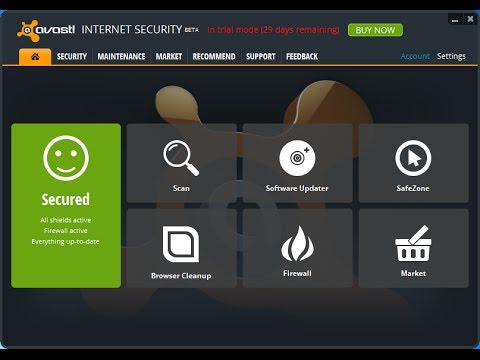
কম্পিউটারে বা ডেস্কটপে শর্টকাটগুলো (desktop shortcut) তৈরি করা হয় যেন প্রয়োজনের মুহূর্তে তাতে ক্লিক করে সহজেই কাঙ্ক্ষিত কাজটি করা যায়। আজ কিছু অপ্রচলিত ডেস্কটপ শর্টকাট দেখাচ্ছি যা কার্যকর এবং আপনার বেশ খানিকটা সময় ও শ্রম বাঁচিয়ে দিবে।
ডেস্কটপে মাউসের Right Click করে New এর পর Shortcut এ ক্লিক করুন।
নিচে উল্লেখ করা যে কোন একটি কোড পেস্ট করে নেক্সট চাপুন
শর্টকাটটির যে নাম দিতে চান টা লিখে Finish বাটনে ক্লিক করলেই আপনার শর্টকাট তৈরি হয়ে যাবে।

কোন কাজে বাইরে যেতে হচ্ছে কিন্তু কম্পিউটার বন্ধ করা যাবে না। আবার চালু অবস্থায় রেখে গেলে অন্য কেউ এসে আপনার ব্যক্তিগত ফাইল ঘাটাঘাটি করতে পারে। এ অবস্থায় কম্পিউটার লক করে যাওয়ার সবচেয়ে উপযুক্ত কাজ। আর এই লক করার শর্টকাটটি যদি আপনার ডেস্কটপেই থাকে তবে কাজটি আর সহজ হয়ে যাবে।
এমন কিছু সফটওয়্যার আছে যা উইন্ডোজ ফায়ার ওয়াল ডিসএইবল না করলে ইন্সটল করা যায় না। আবার অন্য অনেক প্রয়োজনেও ফায়ার ওয়াল বন্ধ ও সক্রিয় করতে হতে পারে। এই শর্টকাটটি ডেস্কটপে থাকলে সহজ হয়ে যাবে আপনার কাজটি।
পেন-ড্রাইভ বা এক্সটারনাল হার্ড ডিস্কের কাজ শেষ হয়ে যাওয়ার পর তা কম্পিউটার থেকে নিরাপদে খোলার জন্য বেশ কিছু জায়গায় ক্লিক করতে হয়। এই কাজটি আরও সহজে করার জন্য ডেস্কটপে তৈরি করে নিন একটি শর্টকাট।
আমরা যখন কোন কিছু কপি করি তখন তা ক্লিপ বোর্ড নামে একটি স্থানে সাময়িক ভাবে সংরক্ষিত হয়ে থাকে। আর এই সংরক্ষণের ফলে মেমোরির কিছুটা স্থান তার জন্য ছেড়ে দিতে হয় কম্পিউটারকে। যত বড় ফাইল আপনি কপি করবেন তত বেশি জায়গা ছেড়ে দিতে হবে তার জন্য। ফলে কম্পিউটার ধীর গতির হয়ে পড়তে পারে। এই ক্লিপ বোর্ড পরিষ্কার রাখার জন্য নিচের কোডটি দিয়ে শর্টকাট তৈরি করে নিন।
৫. এছাড়া উইন্ডোজের অনেক অপশন আছে যা খুঁজে বের করা জন্য আপনাকে অনেক অনেক স্টেপের ভেতর দিতে যেতে হবে। তার চেয়ে ডেস্কটপে একটি ফোল্ডার খুলুন। আর রিনেম (rename) করুন এই কোডটি দিয়ে।
ফোল্ডারের ভেতরেই পেয়ে যাবেন অসংখ্য প্রয়োজনীয় টুলসের শর্টকাট।
আমি এস মামুন। বিশ্বের সর্ববৃহৎ বিজ্ঞান ও প্রযুক্তির সৌশল নেটওয়ার্ক - টেকটিউনস এ আমি 10 বছর 5 মাস যাবৎ যুক্ত আছি। টেকটিউনস আমি এ পর্যন্ত 52 টি টিউন ও 77 টি টিউমেন্ট করেছি। টেকটিউনসে আমার 0 ফলোয়ার আছে এবং আমি টেকটিউনসে 0 টিউনারকে ফলো করি।
|| DownloadBuzz.Net || ডাউনলোড করুন হাইলি কমপ্রেসড মুভি, গেমস, অ্যান্ড্রয়েড অ্যাপস, সফটওয়্যার, ইবুক, পিডিএফ, নাটক সহ আরও অনেককিছুঃ http://www.downloadbuzz.net